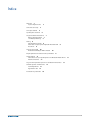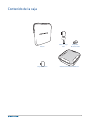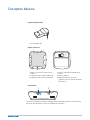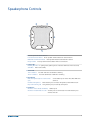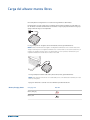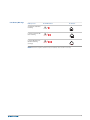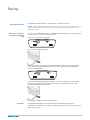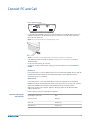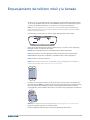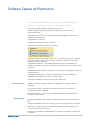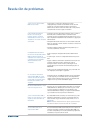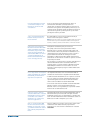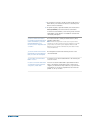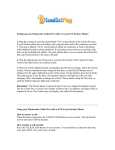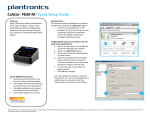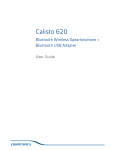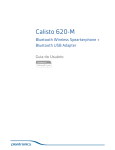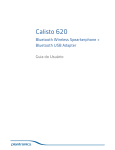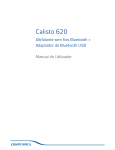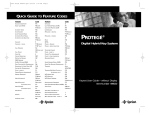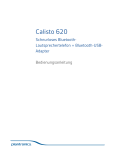Download Calisto 620 (Castellano)
Transcript
Calisto 620 Bluetooth Wireless Spearkerphone + Bluetooth USB Adapter User Guide Índice Welcome 3 System Requirements 4 Contenido de la caja Conceptos básicos 3 5 Speakerphone Controls 6 Carga del altavoz manos libres 7 Battery Charging Status 7 Low Battery Warnings 8 Pairing 9 Emparejamiento inicial 9 Para volver a emparejar el adaptador Bluetooth USB Reconnect 9 Connect PC and Call 10 Bluetooth USB Adapter LED Indicators 9 10 Emparejamiento del teléfono móvil y la llamada 11 Características 12 Call Features for your Speakerphone and Bluetooth Mobile Phone Advanced Features 12 Sugerencias importantes para el uso del altavoz manos libres Software Spokes de Plantronics Ficha Dispositivos 14 Applications Tab 14 Resolución de problemas 12 13 14 16 2 Welcome Congratulations on purchasing your new Plantronics Calisto® 620 wireless speakerphone. This user guide contains instructions for setting up and using your Calisto 620 speakerphone and BT300C Bluetooth USB adapter. (P620 wireless speakerphone and a BT300C Bluetooth USB adapter) Calisto 620 highlights and features • Personal Bluetooth® wireless speakerphone peripheral device. • Connects to your PC and Bluetooth-compatible mobile phone. • Excellent audio quality (wideband for PC, narrowband for mobile phone). • Full duplex audio, hear and be heard as naturally as speaking face-to-face. • 360° microphone coverage with dual auto-switching microphones (minimizes room noise transmission so it sounds better to the people you are talking to at the far-end). • Integrated call control and other features via Plantronics Spokes software • Softphone and Unified Communications client call control features - call answer/end, volume up/down, microphone mute/un-mute, call reject • Up to 7 hours talk time / 5 days standby time • Small and portable, includes carrying case. NOTA Please refer to the separate safety instructions for important product safety information prior to installation or use. System Requirements Computer • Supported operating systems: Windows XP® SP3 or later, Windows Vista® SP1 or later, Windows® 7 SP1 or later recommended • Processor: 400 MHz Pentium® processor or equivalent (minimum); 1 GHz Pentium processor or equivalent (recommended) • RAM: 96 MB (minimum); 256 MB (recommended) • Hard disk: 1.5GB (minimum); 3GB (recommended) 3 Contenido de la caja Estuche Cargador USB CA Cable de carga USB Adaptador Bluetooth USB Altavoz manos libres inalámbrico 4 Conceptos básicos Adaptador Bluetooth USB 1 1 Luz indicadora LED Altavoz manos libres 2 3 1 4 5 6 1 Botones de aumento y disminución de volumen 4 Botón de activación/desactivación del silencio 2 Indicadores LED de estado de Bluetooth 3 Indicadores LED de estado de la batería 5 Botón de llamada 6 Adaptador USB mini que puede guardarse en la parte inferior del altavoz manos libres Panel posterior 1 2 1 Botón de desactivación, activación, emparejamiento de Bluetooth (interruptor de 3 posiciones) 2 Conector de alimentación, conector de actualización de firmware 5 Speakerphone Controls 2 3 1 4 5 1 Volume Up/Volume Down Buttons Increase/decrease volume Press up/down volume buttons to desired volume Maximum or minimum volume Hold up/down buttons until max/min reached Ringer volume Press up/down volume buttons while no call is active 2 Pairing LED Flashing Blue/Red In pairing mode; (Pairing mode ends after 10 minutes if unsuccessful) Solid Blue Paired successfully 3 Power LED Two red flashes Less than two hours of talk time remaining Three red flashes Less than 30 minutes of talk time remaining 4 Mute Button Mute microphones (far-end cannot hear 1 short button press mutes mics; Mute LED turns you) solid red Un-Mute microphones 1 short button press un-mutes microphones; Mute LED turns off Reject an incoming call 1 long button press (2 seconds); call rejected 5 Call Button Answer or end a call (PC or Mobile) 1 button press Answer a 2nd call while on a call 1 button press ends first call, 2nd 1 short button press answers 2nd call 6 Carga del altavoz manos libres Para completar la configuración se necesita una carga mínima de 30 minutos. El manos libres se puede cargar con un cargador convencional o mediante un cable USB y un PC. El LED de encendido del manos libres se ilumina en rojo sin parpadeo durante la carga y se apaga cuando la carga se ha completado. La carga completa con cargador convencional tarda 1,5 horas, aproximadamente. NOTA Utilice exclusivamente el cargador con adaptador USB incluido con el sistema Calisto 620. Tenga en cuenta que otros cargadores de Plantronics no funcionarán con el sistema Calisto 620; sin embargo, el cargador de Calisto 620 sí se puede utilizar con otros productos de Plantronics que requieran alimentación a través de un conector micro USB. La carga completa mediante cable USB y PC tarda 2,5 horas, aproximadamente. NOTA Para cargar el manos libres con el cable USB y el PC, el PC debe estar encendido y en modo activo (no en espera). Apague el manos libres cuando no lo esté utilizando para ahorrar batería. Battery Charging Status Charging Level Red LED Battery Charging Battery Full 7 Low Battery Warnings Battery Level Red LED Flashes PC Status* 2 to 6 hours of talk time remaining Less than 2 hours of talk time remaining Less than 30 minutes of talk time remaining (recharge) NOTA Plantronics Spokes Software must be installed; status shown in icon tray. 8 Pairing Emparejamiento inicial El adaptador Bluetooth USB viene emparejado con el altavoz manos libres. NOTA El adaptador Bluetooth USB sólo puede utilizarse con el Calisto 620 y no debe utilizarse con otros dispositivos Bluetooth. El adaptador Bluetooth USB de Calisto 620 está señalado con un identificador gráfico. Para volver a emparejar el adaptador Bluetooth USB Reconnect En caso de que el altavoz manos libres y el adaptador Bluetooth USB no estén emparejados o se desemparejen, lleve a cabo las siguientes acciones: 1 Comience con el manos libres apagado. 2 Retire el adaptador Bluetooth USB. 3 Establezca el altavoz manos libres en modo emparejamiento. Para ello, mantenga pulsado el botón de encendido hacia la DERECHA hasta que el LED de emparejamiento de Bluetooth parpadee en AZUL/ROJO 4 Inserte el adaptador Bluetooth USB directamente en el puerto USB del PC. El indicador LED parpadeará y cambiará a azul sin parpadeo para indicar que el altavoz manos libres está conectado al adaptador Bluetooth USB. 5 El manos libres saldrá del modo de emparejamiento. The Bluetooth USB adapter and the speakerphone will automatically reconnect the speakerphone to mobile phone and PC when speakerphone is turned off and then back on and within range of devices. 9 Connect PC and Call 1 Power Speakerphone on. 2 Insert Bluetooth USB adapter directly into your PC USB port. The LED will flash and then turn solid blue to indicate the speakerphone is connected to the PC. The LED remains solid blue when not on an active call. NOTA Do not insert directly into a docking station or hub. 3 Load Plantronics Spokes software by visiting www.plantronics.com/software and click on "Download Now." 4 Check your audio settings, as necessary. Confirm the speaker and microphone settings for your PC softphone are set to Plantronics BT300C. NOTA It is normal to see the LED flash at start-up before connection is established. Windows 7® Go to Control Panel -> Sound-> Playback tab, and set the Plantronics BT300C device as both the Default Communications Device and the Default Audio Device. In the Playback tab, this is indicated by the green checkmark. Windows XP® Go to Control Panel -> Sounds and Audio Devices, and in the Audio tab set the Plantronics BT300C for both the Sound playback and Sound recording sections. In the Voice tab, select the Plantronics BT300C item for both the Voice playback and Voice recording sections. Bluetooth USB Adapter LED Indicators 5 Make a test call from your computer softphone. During an active call, the Bluetooth USB adapter will flash blue. 6 End the call by pressing the speakerphone call button. Speakerphone powered off None Paired/Connected Solid blue Active call Flashing blue Audio listening Flashing blue 10 Emparejamiento del teléfono móvil y la llamada 1 Asegúrese de que el sistema manos libre esté totalmente cargado. Mantenga pulsado el botón de encendido del altavoz manos libres hacia la DERECHA hasta que la luz indicadora parpadee en azul y rojo. El altavoz manos libres se encuentra en el modo de emparejamiento. NOTA Si no ve el parpadeo azul y rojo, deslice el botón de encendido hacia la IZQUIERDA para apagar el altavoz manos libres. A continuación, vuelva a mantener pulsado el botón de encendido hasta ver el parpadeo azul y rojo. El manos libres permanecerá en el modo de emparejamiento durante diez minutos. 2 Active las funciones Bluetooth del teléfono y añada, busque y encuentre nuevos dispositivos Bluetooth a través de los ajustes del teléfono. • Blackberry® Configuración/opciones > Bluetooth: Activar > Buscar dispositivos. • iPhone Configuración > General > Bluetooth > Activar (inicia la búsqueda de dispositivos). • Android Phone Configuración > Inalámbrico > Bluetooth: Activar > Buscar dispositivos. • Otros Consultar el manual del teléfono. NOTA Si desea obtener instrucciones más detalladas sobre el emparejamiento de los teléfonos móviles más conocidos, visite www.plantronics.com/easytopair Calisto 620 3 Es posible que con algunos teléfonos tenga que introducir una clave para el emparejamiento. Introduzca la clave 0000 si su teléfono le pide una clave para emparejarlo con el altavoz manos libres. El indicador LED del altavoz manos libres dejará de parpadear y saldrá del modo de emparejamiento cuando el altavoz manos libres y el teléfono estén emparejados correctamente. Calisto 620 NOTA Para descargar el tutorial de emparejamiento, visite: www.plantronics.com/easytopair 4 Realice una llamada de prueba con el teléfono móvil. 5 Finalice la llamada pulsando el botón de control de llamada del manos libres. 11 Características Call Features for your Speakerphone and Bluetooth Mobile Phone Advanced Features To place a call Dial number on your mobile phone keypad Redial last number Redial number on your mobile phone To answer a call Short press call button To answer a call when already on an active Microsoft Lync call Short press the call button to end the Microsoft Lync call, then press again to answer mobile phone call To end a call Short press call button Reject an incoming call Medium (2 seconds) press of the mute button Transfer audio to mobile Medium (2 seconds) press of the call button Transfer audio to speakerphone Medium (2 seconds) press of the call button Listening to Audio via A2DP (Advanced Audio Distribution Profile for Bluetooth) Your Calisto 620 speakerphone can play media files (music, podcasts, etc.) from any A2DPenabled mobile device. Play/Pause You can pause/resume your music from the mobile phone by pressing the call button once. Simultaneous Call Handling Behavior (PC and Mobile) You can be on an active call using a computer softphone application and receive a mobile phone call. Pressing the call button on the speakerphone will end the computer softphone call. Pressing the call button again will answer the mobile phone call. NOTA Answering the call on your mobile phone sends the audio to the mobile phone and leaves the computer softphone call active on the speakerphone You can be on an active call on the mobile phone and receive a call on your computer softphone. Pressing the call button on the speakerphone ends the mobile phone call. Pressing the call button again answers the computer softphone call. If you receive a computer softphone call and mobile call at the same time, pressing the call button will pick up the call that came in first. 12 Sugerencias importantes para el uso del altavoz manos libres Para obtener los mejores resultados El sistema Calisto 620 es un dispositivo de comunicación de calidad empresarial que incluye micrófonos muy sensibles; las recomendaciones que aparecen a continuación garantizan una buena experiencia de usuario tanto para usted como para su interlocutor. • Utilice el altavoz manos libres en un área despejada • Mantenga otros objetos a 304 mm (12 pulgadas) del altavoz manos libres para un óptimo rendimiento • Evite mover el dispositivo de forma innecesaria • Evite arrugar papeles, dar golpecitos con el lápiz, etc., cerca del altavoz manos libres 13 Software Spokes de Plantronics El software Spokes de Plantronics (opcional) para Windows mejora el sistema y su experiencia como usuario al utilizarlo con el PC. Por ejemplo, el software Spokes de Plantronics proporciona: • Control de llamada integrado para 14 teléfonos Softphones y clientes de Unified Communications (UC) • Capacidades de presencia de UC mejoradas: estado de disponibilidad más específico que implica menos interrupciones • Configuración de preferencias • Visualización en pantalla del estado de la batería • Actualizaciones automáticas de software y firmware El software Spokes se carga cuando se inicia el PC y se ejecuta silenciosamente en segundo plano sin necesidad de intervención del usuario; no obstante, el usuario puede intervenir mediante las opciones siguientes: • Control Panel de Plantronics — Una utilidad para todas las opciones relacionadas con el dispositivo, aplicación, preferencias y configuración, así como una fuente de información sobre el producto • Estado de la batería de Plantronics — Proporciona una visualización en pantalla del estado de la batería del sistema • Update Manager de Plantronics — Proporciona notificaciones y facilita la instalación de actualizaciones del firmware del sistema y el software Spokes Para usar estas utilidades, vaya a: Inicio > Programas > Plantronics Ficha Dispositivos • Muestra los dispositivos activos de Plantronics compatibles con el software Spokes de Plantronics. • Configuración de audio — Proporciona un cómodo acceso directo a las opciones de configuración de audio de Windows. • Ajustes del dispositivo — No hay ajustes del dispositivo disponibles para Calisto 620 en Control Panel de Plantronics. Applications Tab • Displays all applications enabled by Plantronics Spokes software and supported for Calisto 620. • All supported applications which are currently running are in designated with a "check mark". • Allows you to configure the behavior of supported media players when a softphone call is received, and when the call has ended. • Provides opt-in confirmation to allow Plantronics to capture usage statistics to help improve our software. 14 • Allows configuration of presence information sharing with supported applications. 15 Funciones del teléfono Llamadas entrantes Descripción Responder/Finalizar llamadas entrantes de teléfonos Softphone desde la interfaz del altavoz manos libres Activar y desactivar Mute Activar y desactivar Mute en el micrófono del altavoz manos libres (no se transmite audio) desde el Softphone o altavoz manos libres Control de volumen Subir/bajar volumen del Softphone (recibir) Rechazar una llamada Presencia de móvil/teléfono Presencia de llamada de móvil Diversos estados de Softphone Compatibilidad con el reproductor de medios Pausa/Mute/Nada Estado de la batería Estado de la batería de Plantronics x x x x x x x x x x x x x x x x x x x x x x x x x x Rechazar una llamada entrante (pulse el botón Mute durante 3 segundos) x x Cuando se realiza una llamada de móvil a través del altavoz manos libres, Spokes cambia el estado de presencia en MSFT OC/Lync y Skype indicando Llamada en curso o No molestar, respectivamente. x x x Durante una llamada en un teléfono Softphone compatible con Spokes 2.7, MSFT OC/Lync y Skype indicarán Llamada en espera o No molestar, respectivamente. x x x Cuando se produce una transmisión de audio y el usuario está escuchando un reproductor de medios compatible y recibe una llamada, puede interrumpirse el audio o activarse la función Mute, según la configuración de las preferencias del usuario en el Control Panel de PLT (PCP). x T el aya x Reproducir/Desactivación Mute/Nada Al finalizar la llamada, se puede reproducir el audio (reanudar) o se puede desactivar la función de Mute, según las preferencias configuradas en el PCP. Actualización del firmware del dispositivo Compatibilidad del administrador de actualizaciones (altavoz manos libres) Compatibilidad con My Headset Updater Av *Spokes está incorporado en el complemento proporcionado por el proveedor; el complemento de Spokes e IBM está disponible en el sitio web de Plantronics; IP Compatibilidad del software Spokes: 2.7.14092.0 y posterior Ag en t éfo Av no S aya oft ph on Av e I P aya de o n e‐ X Co Av mm aya un o n i ca e‐ X tor Ag Cis en co t IP Co mm Cis un co ica CU tor CI‐ MO Cis C /LY co NC CU PC Cis co CU CIC Co on mp ne lem ct Sam ento I B e tim M Mi e* cro so f t Ly n c 4 Mi .0+ cro so f t O C 20 NE 07 C S P3 50 v4. Sho 1 y 5. r eT 1 el C all Ma Sho na r eT g er el C om mu S ky nic pe ato r Sw y x Sw yxI t! * Ap ple iTu ne s Wi na mp Wi nd ow s M ed Ot ia P ra lay co m er pa tib ilid ad Altavoz manos libres inalámbrico Calisto 620 x x x x x x x x x x x x x x x x x x DFU (del inglés Direct Firmware Update) a través del software Spokes; el administrador de actualizaciones de Spokes envía automáticamente notificaciones de actualización cuando están disponibles Compatibilidad DFU para el adaptador Bluetooth USB Calisto 620 a través de My Headset Updater; vea los avisos de voz en: www.plantronics.com/us/support/myheadset/updater/ x Estado de la batería del altavoz manos libres en la barra de tareas x * Requiere complemento Swyx (Spokes está incluido en el complemento) ** IBM requiere complemento, Spokes incorporado. x Funciones del teléfono Llamadas entrantes Descripción Responder/Finalizar llamadas entrantes de teléfonos Softphone desde la interfaz del altavoz manos libres Activar y desactivar Mute Activar y desactivar Mute en el micrófono del altavoz manos libres (no se transmite audio) desde el Softphone o altavoz manos libres Control de volumen Subir/bajar volumen del Softphone (recibir) Rechazar una llamada Presencia de móvil/teléfono Presencia de llamada de móvil Diversos estados de Softphone Compatibilidad con el reproductor de medios Pausa/Mute/Nada Estado de la batería Estado de la batería de Plantronics x x x x x x x x x x x x x x x x x x x x x x x x x x Rechazar una llamada entrante (pulse el botón Mute durante 3 segundos) x x Cuando se realiza una llamada de móvil a través del altavoz manos libres, Spokes cambia el estado de presencia en MSFT OC/Lync y Skype indicando Llamada en curso o No molestar, respectivamente. x x x Durante una llamada en un teléfono Softphone compatible con Spokes 2.7, MSFT OC/Lync y Skype indicarán Llamada en espera o No molestar, respectivamente. x x x Cuando se produce una transmisión de audio y el usuario está escuchando un reproductor de medios compatible y recibe una llamada, puede interrumpirse el audio o activarse la función Mute, según la configuración de las preferencias del usuario en el Control Panel de PLT (PCP). x T el aya x Reproducir/Desactivación Mute/Nada Al finalizar la llamada, se puede reproducir el audio (reanudar) o se puede desactivar la función de Mute, según las preferencias configuradas en el PCP. Actualización del firmware del dispositivo Compatibilidad del administrador de actualizaciones (altavoz manos libres) Compatibilidad con My Headset Updater Av *Spokes está incorporado en el complemento proporcionado por el proveedor; el complemento de Spokes e IBM está disponible en el sitio web de Plantronics; IP Compatibilidad del software Spokes: 2.7.14092.0 y posterior Ag en t éfo Av no S aya oft ph on Av e I P aya de o n e‐ X Co Av mm aya un o n i ca e‐ X tor Ag Cis en co t IP Co mm Cis un co ica CU tor CI‐ MO Cis C /LY co NC CU PC Cis co CU CIC Co on mp ne lem ct Sam ento I B e tim M Mi e* cro so f t Ly n c 4 Mi .0+ cro so f t O C 20 NE 07 C S P3 50 v4. Sho 1 y 5. r eT 1 el C all Ma Sho na r eT g er el C om mu S ky nic pe ato r Sw y x Sw yxI t! * Ap ple iTu ne s Wi na mp Wi nd ow s M ed Ot ia P ra lay co m er pa tib ilid ad Altavoz manos libres inalámbrico Calisto 620 x x x x x x x x x x x x x x x x x x DFU (del inglés Direct Firmware Update) a través del software Spokes; el administrador de actualizaciones de Spokes envía automáticamente notificaciones de actualización cuando están disponibles Compatibilidad DFU para el adaptador Bluetooth USB Calisto 620 a través de My Headset Updater; vea los avisos de voz en: www.plantronics.com/us/support/myheadset/updater/ x Estado de la batería del altavoz manos libres en la barra de tareas x * Requiere complemento Swyx (Spokes está incluido en el complemento) ** IBM requiere complemento, Spokes incorporado. x Resolución de problemas ¿Cómo sé que el sistema Calisto 620 está encendido? El interruptor de 3 posiciones (apagado/encendido/ emparejamiento) se ilumina con un VERDE cuando está en la posición de encendido. Si pulsa los botones de aumento y disminución de volumen cuando la unidad está en esta posición, el sistema emite un tono de ajuste del volumen. • El indicador visual del dispositivo (indicadores LED de estado de Cuando finaliza la instalación Bluetooth) sólo se activará durante la conexión inicial al inicial, no se activa ningún ordenador a través del adaptador Bluetooth USB. Una vez que se indicador visual en el sistema haya completado la instalación inicial, el indicador se apaga para Calisto 620 que muestre que el dispositivo se encuentra conectado ahorrar batería. al ordenador. • El adaptador Bluetooth USB cuenta con un indicador visual (LED AZUL) que muestra de forma constante el estado de conexión del sistema Calisto 620. • El teléfono softphone también mostrará el dispositivo que se encuentra actualmente conectado. El adaptador Bluetooth USB no Vuelva a emparejar el adaptador Bluetooth al altavoz manos funciona con mi dispositivo Calisto libres. 620. El indicador LED azul del • En primer lugar, desconecte el adaptador Bluetooth del puerto adaptador nunca deja de parpadear USB. (y mostrar así que el adaptador/ altavoz manos libres está • Apague el altavoz de manos libres deslizando el interruptor de 3 conectado). posiciones hacia la izquierda; a continuación, deslice el interruptor hacia el extremo derecho y manténgalo en esa posición hasta que el indicador LED de Bluetooth parpadee en ROJO/AZUL. • Vuelva a conectar el adaptador Bluetooth en el puerto USB; una vez emparejado, deberá dejar de parpadear. He conectado el cable USB al sistema Calisto 620 (con el otro extremo conectado al cargador o puerto USB) y el indicador LED no muestra que la unidad se esté cargando. El indicador LED de carga ROJO se ilumina cuando el dispositivo se está cargando, pero se APAGA cuando está completamente cargado; no hay indicador LED que muestre que la batería está cargada una vez que el indicador ROJO se apaga. Mi sistema Calisto 620 no se carga a través del cargador de CA. Asegúrese de que el cargador USB de CA incluido con el sistema Calisto 620 sólo es utilizado para su función. Tenga en cuenta que otros cargadores de Plantronics no funcionarán con el sistema Calisto 620; sin embargo, el cargador de Calisto 620 sí se puede utilizar con otros productos de Plantronics. ¿Indica el sistema Calisto 620 el tiempo de conversación que queda al igual que otros auriculares de Plantronics? No, Calisto 620 no indica el tiempo de conversación que queda. El altavoz de manos libres cuenta con un indicador visual que avisa cuando la carga de la batería es baja. Consulte Avisos de batería baja. NOTA Si instala el software Plantronics Spokes, aparecerá la barra de estado de la batería en la barra de tareas de su ordenador. ¿Puedo utilizar pilas para el sistema Calisto 620? No. El sistema Calisto 620 está diseñado para uso exclusivo con su batería de ión-litio. La batería del sistema Calisto 620 es un accesorio reemplazable por el usuario y Plantronics proporciona las baterías de repuesto como accesorio. 16 El control de llamada no funciona con mi teléfono Softphone en el iPad aunque el audio funciona correctamente. Puede que las versiones para tablet/móvil de clientes de Comunicaciones Unificadas y otras aplicaciones de comunicación de teléfonos Softphone para PC no muestren el mismo nivel de integración con dispositivos periféricos que sus versiones para PC. El software Spokes de Plantronics dispone de elementos de integración específicos para PC que no existen para algunas versiones para móvil. ¿Tiene el sistema Calisto 620 un indicador visual que muestre el nivel de volumen? No. Calisto 620 no cuenta con ningún indicador visual que muestre el nivel o los ajustes de volumen. NOTA Calisto 620 cuenta con un ajuste predeterminado de volumen de nivel medio. Proporciona indicadores audibles cuando ajusta el volumen y cuando se alcanza el nivel máximo o mínimo de volumen. Cuando estoy fuera del alcance Bluetooth del sistema Calisto 620 durante una llamada de teléfono móvil activa y luego vuelvo a estar dentro del alcance Bluetooth, el sistema Calisto 620 no se vuelve a conectar automáticamente al teléfono o la llamada móvil (como ocurre con Voyager Pro UC). El dispositivo está diseñado para que funcione así. Por ejemplo, cuando el auricular para teléfonos móviles Bluetooth vuelve a conectarse al teléfono móvil cuando está dentro del área de alcance, la privacidad de la llamada no se ve comprometida porque otras personas no pueden escuchar el pequeño altavoz del auricular. Sin embargo, la conexión automática a un altavoz manos libres PUEDE comprometer la privacidad de una conversación si el audio se reproduce de forma inesperada por el altavoz. Por esta razón, es necesario volver a conectarse manualmente al sistema Calisto 620 desde la IU del teléfono móvil o bien, presionar durante 2 segundos el botón de llamada del sistema Calisto 620 para transferir de nuevo el audio a este. Se ha diseñado de esta forma para proteger la confidencialidad de las conversaciones. A veces oigo sonidos de chasquidos • Los dispositivos Bluetooth, como el sistema Calisto 620, son durante una llamada con el sistema sensibles a las interferencias de dispositivos Wi-Fi o Bluetooth. Calisto 620. ¿Son distorsiones o • Si utiliza el sistema Calisto 620 cerca de un punto de acceso Wialgún defecto del producto? Fi o en un entorno con muchos dispositivos Bluetooth, puede experimentar algunas interferencias en forma de artefactos sonoros a través del altavoz del sistema Calisto 620. • Si no detecta estos artefactos al utilizar el sistema Calisto 620 alejado de entornos con muchos dispositivos Wi-Fi y/o Bluetooth, entonces es muy probable que se produzcan debido a interferencias de radio/radiofrecuencia. Cuando se reproduce música o contenido multimedia en el sistema Calisto 620, suena mejor cuando se transmite desde el móvil o smartphone que cuando lo hace desde el PC. ¿Qué ofrece? El adaptador Bluetooth del sistema Calisto 620 admite audio de banda ancha tanto para conversación como para contenido multimedia o música, por lo que la fidelidad no es tan alta como la del contenido multimedia o la música transmitidos a través de A2DP desde un móvil o smartphone, que es Hi-Fi. Para que el sistema Calisto 620 funcione correctamente durante llamadas de conferencia en grupo, ¿qué tamaño máximo debe tener la sala y cuántos participantes debe haber? Existen 2 variables que afectan a esta respuesta, y ambas están relacionadas con la calidad del audio que perciben los interlocutores en el otro extremo de la llamada con el sistema Calisto 620: 17 1 Las condiciones acústicas de la sala: no todas las salas tienen el mismo diseño, y las condiciones acústicas de cada sala pueden variar de manera considerable. 2 La opinión subjetiva (o capacidad auditiva) de los interlocutores finales, que también puede variar de manera considerable. En función de estas variables y como norma general, el sistema Calisto 620 se puede utilizar en una habitación de hasta 12x12 con hasta 6 participantes. ¿El cable de alimentación USB se puede utilizar para transmitir audio durante las llamadas? ¿El sistema Calisto 620 también puede funcionar como un dispositivo USB con cable? No. El cable USB solo se utiliza para la alimentación y Direct Firmware Update (DFU). NOTA Plantronics dispone de un cable accesorio que emula la experiencia con cable; a través de un puerto USB del PC, este cable proporciona 1) una conexión para el adaptador Bluetooth USB Minimax y 2) una conexión de alimentación para el altavoz manos libres. (PN: 86215-02) ¿Puedo sincronizar varios sistemas Calisto 620 a un mismo adaptador USB y así cubrir una zona amplia? No. El adaptador actual ha sido diseñado para ofrecer una conexión individual. ¿Puedo utilizar el sistema Calisto 620 en el coche? En teoría sí, pero el sistema Calisto 620 no se ha diseñado para su uso en el coche. El estuche del sistema Calisto 620 es demasiado pequeño para llevar el cargador y el cable USB. El estuche del sistema Calisto 620 se ajusta al altavoz manos libres y está diseñado exclusivamente para su protección. El cargador y el cable USB son muy resistentes y se pueden llevar perfectamente en uno de los compartimentos de la funda del portátil, etc., sin que se dañen. 18 NEED MORE HELP? www.plantronics.com/support Plantronics, Inc. Plantronics BV 345 Encinal Street South Point Building C Santa Cruz, CA 95060 Scorpius 140 United States 2132 LR Hoofddorp, Netherlands © 2013 Plantronics, Inc. All rights reserved. Plantronics and Calisto are trademarks or registered trademarks of Plantronics, Inc. The Bluetooth trademark is owned by Bluetooth SIG, Inc. and any use of the mark by Plantronics, Inc. is under license. Microsoft, Lync, Windows, and Windows XP are registered trademarks of Microsoft Corporation in the US and other countries. Patents US 5,210,791; Patents Pending 89397-08 (01.13)